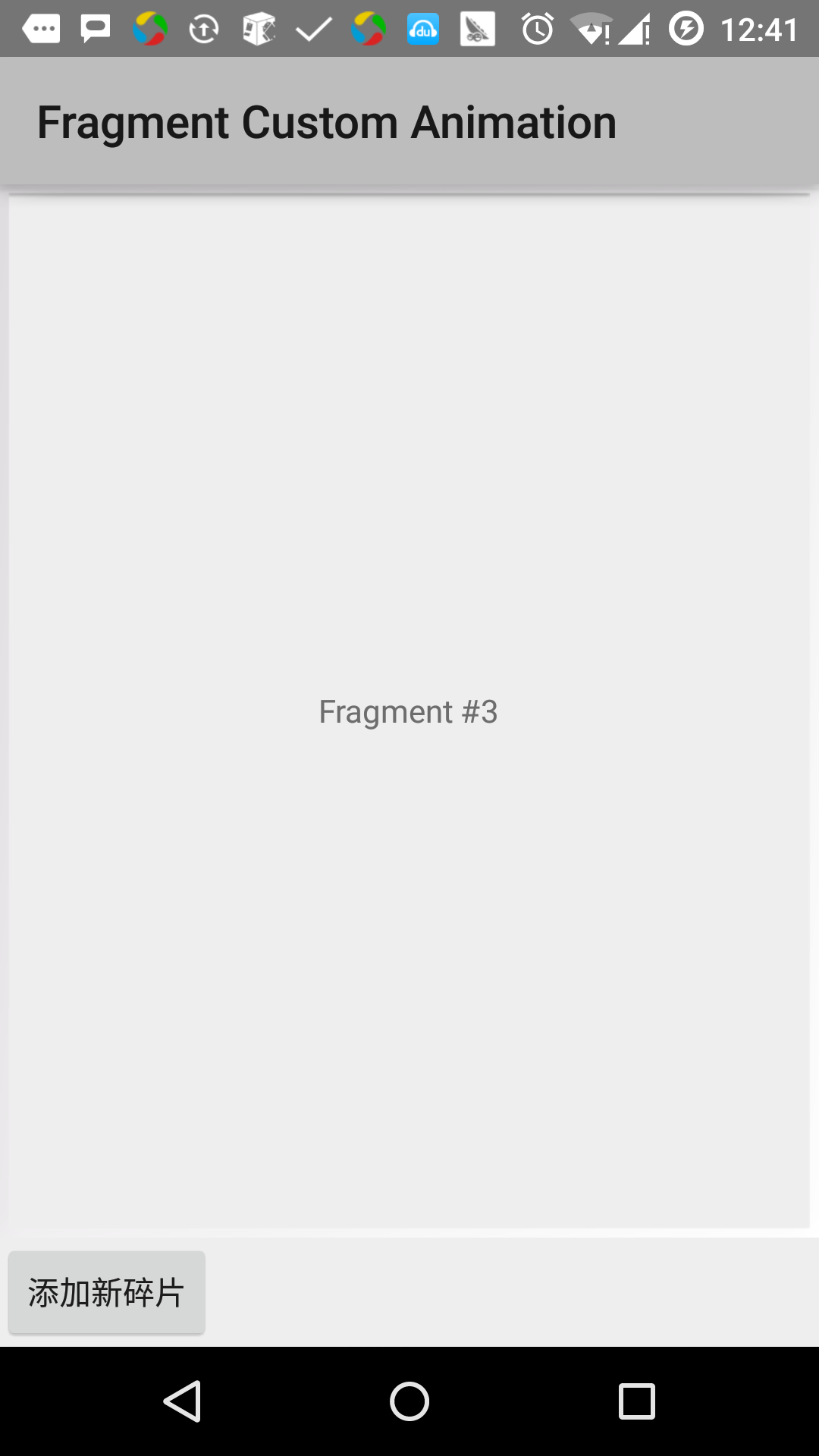transición restos Android
Lollipop (Android 5.0) y fragmentos de transición activa basado en alguna característica relativamente nueva de Android llamada transición. En KitKat introdujo, marco de transición proporciona un conjunto de API para proporcionar animaciones convenientes entre diferentes estados de interfaz de usuario de la aplicación. Este marco construido en torno a dos conceptos fundamentales: escenas y transiciones. Escena define la aplicación de interfaz de usuario determinado estado, una transición define el cambio de animación entre dos escenas.
Cuando un cambio de escena, la transición tiene dos responsabilidades principales:
- Captura de inicio y final de cada escena estado de vista
- Crear una animadores (animador), en base de una escena a otra requiere una visión diferente de la animación.
Ejemplos
En este ejemplo se explica cómo utilizar las piezas de transición para crear animaciones personalizadas. Vamos a seguir los siguientes pasos para comenzar:
| paso | descripción |
|---|---|
| 1 | Usar Android Studio para crear una aplicación para Android, llamado Fragmento Personalizar animación, paquete denominado cn.uprogrammer.fragmentcustomanimation. |
| 2 | Modificar el archivo res / layout / activity_main.xml, añadir un TextView |
| 3 | Crear fragment_stack.xml en res / layout / bajo archivo de diseño, definir las etiquetas de los botones y los fragmentos de la etiqueta |
| 4 | Crear sub-anim en res / bajo, y añadir fragment_slide_left.xml, fragment_slide_left_exit.xml, fragment_slide_right_exit.xml y fragment_slide_left_enter.xml |
| 5 | MainActivity.java que tenga que añadir piezas de la pila, la gestión de los residuos y onCreateView () |
| 6 | Lanzar emulador de Android para ejecutar la aplicación y verificar los resultados de los cambios realizados en la aplicación. |
El siguiente es el contenido de res / archivo de diseño / activity_main.xml, que contiene un diseño de marcos y botones.
<?xml version="1.0" encoding="utf-8"?>
<LinearLayout
xmlns:android="http://schemas.android.com/apk/res/android"
android:layout_width="match_parent"
android:layout_height="match_parent"
android:orientation="vertical" >
<FrameLayout
android:id="@+id/fragment1"
android:layout_width="match_parent"
android:layout_height="0dp"
android:layout_weight="1" />
<Button
android:id="@+id/new_fragment"
android:layout_width="wrap_content"
android:layout_height="wrap_content"
android:text="添加新碎片" />
</LinearLayout>Los siguientes son los anim archivo fragment_stack.xml res / /:
<?xml version="1.0" encoding="utf-8"?>
<LinearLayout xmlns:android="http://schemas.android.com/apk/res/android"
android:orientation="vertical" android:layout_width="match_parent"
android:layout_height="match_parent">
<TextView
android:id="@+id/text"
android:layout_width="match_parent"
android:layout_height="match_parent"
android:gravity="center"/>
</LinearLayout>El siguiente es el contenido del archivo res / animador / fragment_slide_left_enter.xml, que contiene el método de configuración y animadores objeto de etiqueta.
<?xml version="1.0" encoding="utf-8"?>
<set xmlns:android="http://schemas.android.com/apk/res/android">
<objectAnimator
android:interpolator="@android:interpolator/decelerate_quint"
android:valueFrom="100dp" android:valueTo="0dp"
android:valueType="floatType"
android:propertyName="translationX"
android:duration="@android:integer/config_mediumAnimTime" />
<objectAnimator
android:interpolator="@android:interpolator/decelerate_quint"
android:valueFrom="0.0" android:valueTo="1.0"
android:valueType="floatType"
android:propertyName="alpha"
android:duration="@android:integer/config_mediumAnimTime" />
</set>
El siguiente es el contenido del archivo res / animador / fragment_slide_left_exit.xml, que contiene el método de configuración y animadores objeto de etiqueta.
<?xml version="1.0" encoding="utf-8"?>
<set xmlns:android="http://schemas.android.com/apk/res/android">
<objectAnimator
android:interpolator="@android:interpolator/decelerate_quint"
android:valueFrom="0dp" android:valueTo="-100dp"
android:valueType="floatType"
android:propertyName="translationX"
android:duration="@android:integer/config_mediumAnimTime" />
<objectAnimator
android:interpolator="@android:interpolator/decelerate_quint"
android:valueFrom="1.0" android:valueTo="0.0"
android:valueType="floatType"
android:propertyName="alpha"
android:duration="@android:integer/config_mediumAnimTime" />
</set>El siguiente es el contenido del archivo res / animador / fragment_slide_right_enter.xml, que contiene el método de configuración y animadores objeto de etiqueta.
<?xml version="1.0" encoding="utf-8"?>
<set xmlns:android="http://schemas.android.com/apk/res/android">
<objectAnimator
android:interpolator="@android:interpolator/decelerate_quint"
android:valueFrom="-100dp" android:valueTo="0dp"
android:valueType="floatType"
android:propertyName="translationX"
android:duration="@android:integer/config_mediumAnimTime" />
<objectAnimator
android:interpolator="@android:interpolator/decelerate_quint"
android:valueFrom="0.0" android:valueTo="1.0"
android:valueType="floatType"
android:propertyName="alpha"
android:duration="@android:integer/config_mediumAnimTime" />
</set>El siguiente es el contenido del archivo res / animador / fragment_slide_right_exit.xml, que contiene el método de configuración y animadores objeto de etiqueta.
<?xml version="1.0" encoding="utf-8"?>
<set xmlns:android="http://schemas.android.com/apk/res/android">
<objectAnimator
android:interpolator="@android:interpolator/decelerate_quint"
android:valueFrom="0dp" android:valueTo="100dp"
android:valueType="floatType"
android:propertyName="translationX"
android:duration="@android:integer/config_mediumAnimTime" />
<objectAnimator
android:interpolator="@android:interpolator/decelerate_quint"
android:valueFrom="1.0" android:valueTo="0.0"
android:valueType="floatType"
android:propertyName="alpha"
android:duration="@android:integer/config_mediumAnimTime" />
</set>El siguiente es el contenido del fichero src / cn.uprogrammer.fragmentcustomanimation / MainActivity.java contiene un oyente botón, CountingFragment y onCreateView ():
package cn.uprogrammer.fragmentcustomanimation;
import android.app.Activity;
import android.app.Fragment;
import android.app.FragmentTransaction;
import android.os.Bundle;
import android.view.LayoutInflater;
import android.view.View;
import android.view.View.OnClickListener;
import android.view.ViewGroup;
import android.widget.Button;
import android.widget.TextView;
/**
* 演示在碎片事务中使用自定义动画.
*/
public class MainActivity extends Activity {
int mStackLevel = 1;
@Override
protected void onCreate(Bundle savedInstanceState) {
super.onCreate(savedInstanceState);
setContentView(R.layout.activity_main);
Button button = (Button)findViewById(R.id.new_fragment);
button.setOnClickListener(new OnClickListener() {
public void onClick(View v) {
addFragmentToStack();
}
});
if (savedInstanceState == null) {
// 添加初始碎片
Fragment newFragment = CountingFragment.newInstance(mStackLevel);
FragmentTransaction ft = getFragmentManager().beginTransaction();
ft.add(R.id.fragment1, newFragment).commit();
}
else
{
mStackLevel = savedInstanceState.getInt("level");
}
}
@Override
public void onSaveInstanceState(Bundle outState) {
super.onSaveInstanceState(outState);
outState.putInt("level", mStackLevel);
}
void addFragmentToStack() {
mStackLevel++;
// 实例化新的碎片
Fragment newFragment = CountingFragment.newInstance(mStackLevel);
// 添加碎片到活动,并将其放入后退栈中
FragmentTransaction ft = getFragmentManager().beginTransaction();
ft.setCustomAnimations(R.animator.fragment_slide_left_enter,
R.animator.fragment_slide_left_exit,
R.animator.fragment_slide_right_enter,
R.animator.fragment_slide_right_exit);
ft.replace(R.id.fragment1, newFragment);
ft.addToBackStack(null);
ft.commit();
}
public static class CountingFragment extends Fragment {
int mNum;
/**
* 创建CountingFragment的实例,提供"num"作为参数
*/
static CountingFragment newInstance(int num) {
CountingFragment f = new CountingFragment();
Bundle args = new Bundle();
args.putInt("num", num);
f.setArguments(args);
return f;
}
/**
* 在创建时,获取实例的number参数.
*/
@Override
public void onCreate(Bundle savedInstanceState) {
super.onCreate(savedInstanceState);
mNum = getArguments() != null ? getArguments().getInt("num") : 1;
}
/**
* 碎片的界面仅包含一个TextView,用于显示number
*/
@Override
public View onCreateView(LayoutInflater inflater, ViewGroup container,Bundle savedInstanceState) {
View v = inflater.inflate(R.layout.fragment_stack, container, false);
View tv = v.findViewById(R.id.text);
((TextView)tv).setText("Fragment #" + mNum);
tv.setBackgroundDrawable(getResources().getDrawable(android.R.drawable.gallery_thumb));
return v;
}
}
}El siguiente es el contenido del archivo AndroidManifest.xml:
<?xml version="1.0" encoding="utf-8"?>
<manifest xmlns:android="http://schemas.android.com/apk/res/android"
package="cn.uprogrammer.fragmentcustomanimation"
android:versionCode="1"
android:versionName="1.0" >
<application
android:allowBackup="true"
android:icon="@drawable/ic_launcher"
android:label="@string/app_name"
android:theme="@style/AppTheme" >
<activity
android:name=".MainActivity"
android:label="@string/app_name" >
<intent-filter>
<action android:name="android.intent.action.MAIN" />
<category android:name="android.intent.category.LAUNCHER" />
</intent-filter>
</activity>
</application>
</manifest> Vamos a ejecutar una aplicación modificada Fragmento Personalizar animación. Asumo que ha creado AVD en el entorno de instalación. Abra el proyecto en el archivo activo, haga clic en la barra de herramientas  Icono para ejecutar la aplicación en Android Studio. Android Estudio instalar la aplicación en la AVD y la inicia. Si todo va bien, se mostrará en la ventana de emulación de la siguiente manera:
Icono para ejecutar la aplicación en Android Studio. Android Estudio instalar la aplicación en la AVD y la inicia. Si todo va bien, se mostrará en la ventana de emulación de la siguiente manera: